Розповімо про всі нюанси, щоб ви знали, як діяти, і не дзвонили в техпідтримку через нісенітницю.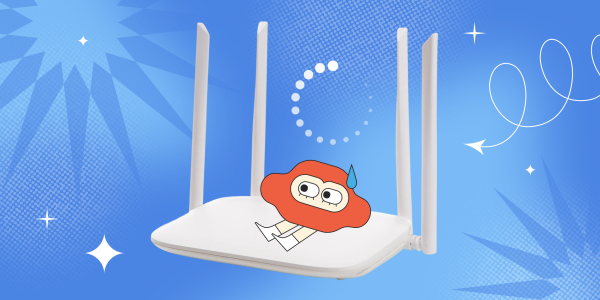
Іноді порада “перезавантажити роутер” здається занадто простою. Але насправді це один із найефективніших способів повернути стабільний інтернет без танців із бубном. У цій статті розберемо, навіщо взагалі потрібне перезавантаження, як воно допомагає, коли дійсно варто її робити і як не переплутати безпечне вимкнення з повним скиданням налаштувань.
Навіщо взагалі перезавантажувати роутер
Роутер – це не просто коробочка з лампочками, а повноцінний міні-комп'ютер зі своїм процесором, оперативною і системою. Як і ваш домашній ПК, він згодом починає «втомлюватися»: забивається пам'ять, зависають процеси, з'єднання стають нестабільними. Таке падіння продуктивності цілком нормально, адже пристрій працює без зупинки місяцями.
Якоїсь миті з'являються всім знайомі симптоми: інтернет сповільнюється, Wi-Fi час від часу зникає, а гаджети перестають підключатися з першого разу. Звичайне перезавантаження допомагає це виправити. Вона приводить маршрутизатор у нормальний стан і очищає все зайве, що накопичилося за час роботи.
Після перезапуску звільняється оперативна пам'ять, скидаються завислі процеси та тимчасові дані, які заважали пристрою працювати стабільно. Якщо у провайдера використовується динамічний IP, роутер отримує нову адресу, а разом з ним позбавляється конфліктів та помилок у мережевих записах.
Одночасно оновлюються служби DHCP та DNS, які відповідають за роздачу адрес та маршрутизацію. Це допомагає, коли Wi-Fi начебто є, але інтернет не працює. Перезавантаження також закриває неактивні сесії старих пристроїв та відновлює стабільність усієї мережі. У результаті з'єднання стає рівнішим, зникає затримка при завантаженні сторінок і зникають випадкові урвища.
Коли і як часто варто перезавантажувати роутер
Виконувати перезапуск варто не лише тоді, коли інтернет остаточно завис, іноді варто робити це і для профілактики. Особливо якщо сторінки відкриваються довше, ніж звичайно, пристрої не підключаються до Wi-Fi і виявляються інші симптоми. Все це явні ознаки того, що роутеру настав час «освіжитися».
Суворих рекомендацій від виробників немає, але досвід показує: оптимально перезапускати пристрій 1-2 рази на місяць, а за явних збоїв – відразу. Краще робити це вночі або рано-вранці, коли ніхто не користується інтернетом. Старі або перегріваються моделі можна перезавантажувати частіше. А щоб не забувати про це, зручно налаштувати розклад або використовувати розетку, яка автоматично перезапустить роутер, поки ви спите.
Як правильно перезавантажити роутер
Перезавантажити роутер можна кількома способами – головне не переплутати цю процедуру зі скиданням налаштувань. Він активується кнопкою Reset і повертає заводські налаштування, а не просто освіжає пристрій. В іншому все просто.
1. Через відключення живлення

Найнадійніший і зрозуміліший варіант перезавантаження – просто вимкнути роутер з розетки або за допомогою кнопки живлення. Якщо пристрій на увазі, зробити це найпростіше – не потрібно лізти в налаштування або програми. Такий варіант підходить, коли роутер завис, не відкриває веб-інтерфейс або інтернет зник. Це безпечний та швидкий спосіб повернути мережу до життя без зайвих маніпуляцій.
- Вимкніть роутер за допомогою кнопки живлення, а якщо її немає, вийміть вилку з розетки.
- Зачекайте 15–30 секунд, щоб з'єднання з постачальником встигло повністю розірватись.
- Увімкніть назад і дочекайтеся, доки індикатори перестануть блимати — це означатиме, що роутер завантажився і підключення відновилося.
2. Через веб-інтерфейс
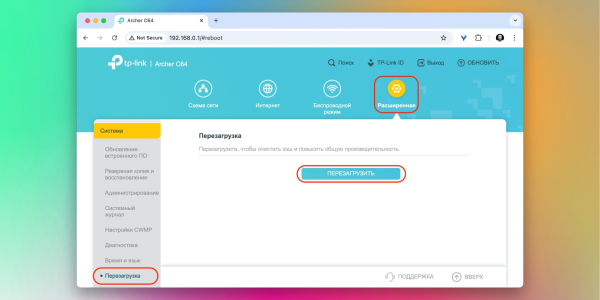
Перезавантаження через веб-консоль зручне, коли роутер знаходиться не під рукою – десь під стелею, в коморі або за меблями. Робиться все просто: достатньо відкрити сторінку налаштувань у браузері та натиснути кнопку «Перезавантаження». Інтерфейси у різних виробників різняться, але загальний принцип скрізь один:
- Підключіться до домашньої мережі через Wi-Fi або кабель.
- В адресному рядку браузера введіть 192.168.0.1 або 192.168.1.1.
- Вкажіть логін та пароль. Зазвичай admin/admin, але точні дані можуть бути написані на стікері знизу пристрою або у договорі провайдера.
- Перейдіть до розділу «Системні інструменти», «Система» або «Керування».
- Знайдіть пункт “Перезавантаження”, Reboot або Restart і підтвердьте дію.
- Зачекайте 1-2 хвилини – інтернет спочатку пропаде, а потім відновиться. Це буде зрозуміло за індикаторами.
Тепер пройдемося пристроями від різних брендів. Ось як перезавантажити роутер TP-Link:
- Адреса – 192.168.0.1 або tplinkwifi.net
- Де шукати кнопку – “Системні інструменти” → “Перезавантаження” → “Перезавантаження” або Reboot.
Як перезавантажити роутер D‑Link:
- Адреса – 192.168.0.1
- Де шукати кнопку – “Система” → “Конфігурація” → “Перезавантажити пристрої” → “Перезавантаження”.
Як перезавантажити роутер Huawei:
- Адреса – 192.168.3.1
- Де шукати кнопку – велика кнопка із символом Power на головній сторінці.
Як перезавантажити роутер Xiaomi:
- Адреса – miwifi.com або 192.168.31.1
- Де шукати кнопку — «Назва роутера» у верхньому правому куті → «Перезапуск» або Reboot.
Як перезавантажити роутер Keenetic:
- Адреса – my.keenetic.net або 192.168.3.1
- Де шукати кнопку — «Керування» → «Параметри системи» → «Перезавантажити».
Як перезавантажити роутер «Ростелеком»:
- Адреса – 192.168.1.1
- Де шукати кнопку — «Адмін» → «Зберегти та перезавантажити».
Як перезавантажити роутер «Білайн»:
- Адреса – 192.168.1.1
- Де шукати кнопку – “Інструменти” → “Перезавантаження”.
Як перезавантажити роутер МТС:
- Адреса – 192.168.1.1
- Де шукати кнопку – “Адміністрування” → “Перезавантаження”.
3. Через мобільний додаток
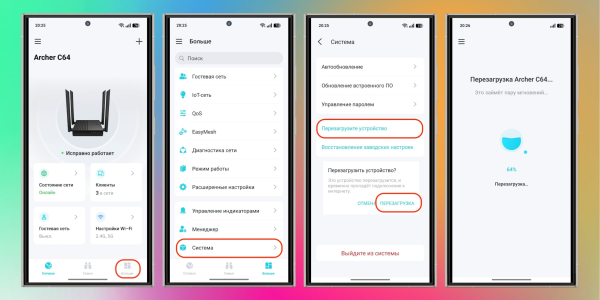
Перезавантаження через програму на смартфоні – найзручніший варіант, особливо якщо роутер встановлений у важкодоступному місці. Більшість сучасних моделей підтримують фірмові програми на зразок TP-Link Tether, Huawei AI Life, Mi WiFi, Keenetic та інші. Через них можна керувати пристроєм та виконувати перезавантаження буквально в пару торкань. Ось як це зробити:
- Завантажте програму за QR-кодом на коробці роутера або через пошук в App Store і Google Play.
- Запустіть його і створіть обліковий запис, якщо потрібно.
- Виберіть роутер у списку пристроїв.
- Перейдіть до розділу «Керування» або «Параметри».
- Знайдіть пункт “Перезавантаження”, Reboot або Restart і підтвердьте дію.
- Зачекайте 1–2 хвилини, поки роутер завершить процес та відновить з'єднання.
4. Автоматичне перезавантаження за розкладом
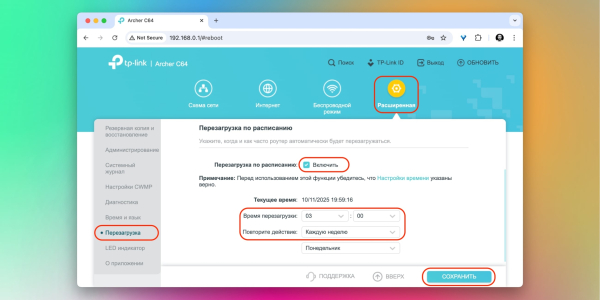
Планове перезавантаження зручне для профілактики або якщо роутер іноді «підвисає». Багато сучасних пристроїв дозволяють задати час, коли маршрутизатор сам перезапуститься і освіжить з'єднання. Працювати з цією функцією можна як через веб-інтерфейс, так і через фірмовий додаток виробника.
Зразковий порядок дій такий:
- Відкрийте веб-інтерфейс роутера або мобільний додаток і авторизуйтесь.
- Знайдіть у налаштуваннях розділ «Розклад», «Обслуговування» або «Автоматична перезавантаження».
- Увімкніть функцію та встановіть час – найкраще вибрати ніч, наприклад 2–3 години.
- Встановіть зручну періодичність – раз на тиждень або раз на місяць більш ніж достатньо.
- Збережіть ці параметри.
Якщо вбудованого розкладу немає, схожу схему можна продати через розумну розетку з таймером. Вона просто відключатиме живлення роутера за розкладом, а той включиться сам, як воно з'явиться. Головне — не зловживати: надто часті перезапуски не дають жодної додаткової користі, а лише маскують можливі проблеми із самим пристроєм чи лінією.
Яких помилок варто уникати при перезавантаженні
Навіть у такій простій процедурі, як перезапуск роутера, є нюанси. Пара необережних дій можуть звести користь нанівець або додати нових проблем.
- Не використовуйте кнопку Reset – як уже говорилося вище, вона не перезавантажує роутер, а повністю скидає всі налаштування до заводських.
- Не плутайте кнопку живлення з кнопкою WPS – остання потрібна для швидкого підключення пристроїв без пароля і не допоможе.
- Після вимкнення зачекайте хоча б 15 секунд, а краще 1-2 хвилини, перш ніж знову вмикати пристрій. Це потрібно, щоб з'єднання з провайдером встигло повністю оновитись.
- Не робіть перезавантаження надто часто без причини – це не зашкодить роутеру, але й не виправить постійних неполадок.
- Якщо доводиться регулярно перезапускати пристрій, це вже сигнал про серйозніші проблеми. Наприклад, справа може бути у перегріві, старій прошивці або неправильній конфігурації.
Що робити, якщо перезавантаження роутера не допомагає
Якщо після перезавантаження інтернет, як і раніше, працює нестабільно, варто перевірити базові моменти. Почніть із кабелів — іноді проблема криється в нещільно вставленому конекторі або зношеному шнурі живлення. Потім погляньте на індикатори: якщо не горить лампочка «Інтернет» або Wi-Fi, швидше за все, роутер не отримує сигналу від провайдера.
Також корисно перевірити температуру корпусу. Якщо він сильно гріється навіть під час простою, варто переставити пристрій на відкрите місце або забезпечити вентиляцію. Ще одна можлива причина – стара прошивка. Оновлення часто вирішує проблеми зі швидкістю, зависаннями та втратою з'єднання.
Якщо нічого з цього не допомогло, можна зробити скидання налаштувань через кнопку Reset, але тільки в крайньому випадку: після цього роутер доведеться знову налаштовувати. А якщо збій повторюється регулярно або зв'язок не відновлюється, можливо, причина на стороні провайдера або сам роутер пора замінити.



